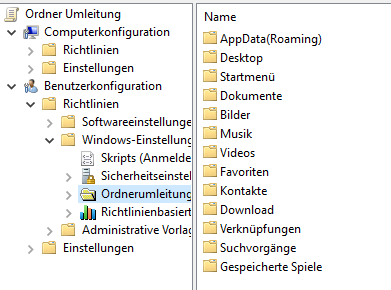Ordnerumleitung mit einer Gruppenrichtlinie konfigurieren
Einleitung
In diesem Beitrag erkläreerkläre ich kurz, wie wir mithilfe einer Gruppenrichtlinie, eine Ordnerumleitung einstellen können.können. Diese Art der Dateiablage fürfür die Benutzerprofile hat einen enormen Geschwindigkeits-Vorteil und behebt einige Probleme im Vergleich zu den Roaming Benutzerprofilen.
DurchführungDurchführung
Welche Ordner könnenkönnen umgeleitet werden?
Mithilfe der Ordnerumleitung könnenkönnen wir dann folgende Ordner auf einen Netzwerk-Pfad umleiten:
- AppData (Roaming)
- Desktop
StartmenüStartmenü- Dokumente
- Bilder
- Musik
- Videos
- Favoriten
- Kontakte
- Download
VerknüpfungenVerknüpfungenSuchvorgängeSuchvorgänge- Gespeicherte Spiele
Voraussetzungen
- Active Directory (Windows-Server 2016, Windows-Server 2019, Windows-Server 2022)
- Freigegebenen Netzwerk-Pfad mit entsprechenden Berechtigungen
fürfür die Benutzer - Netzwerk muss bei der ersten Anmeldung vorhanden sein
Ordnerumleitung einrichten
Um die Ordnerumleitung mittels der Gruppenrichtlinien einzurichten, müssenmüssen wir im ersten Schritt die Gruppenrichtlinienverwaltung öffnen.öffnen.
Dort legen wir eine neue Gruppenrichtlinie an, und bearbeiten diese. Im Editor navigieren wir zum folgenden Pfad:
Benutzerkonfiguration / Richtlinien / Windows-Einstellungen / Ordnerumleitung
Dort angekommen, könnenkönnen wir allen dort angegebenen Ordnern eine Umleitung verpassen. Dazu markieren wir den ersten Ordner und öffnenöffnen durch einen Rechtsklick und dem folgenden Klick auf "Eigenschaften" die Einstellungen fürfür diesen Ordner.
In der Eingabemaske entscheiden wir uns fürfür einen von beiden "Einstellungen".
Standard: FürFür jeden Benutzer werden die Ordner auf den gleichen Pfad umgeleitet
Erweitert: Spezielle Gruppen werden auf spezielle Freigaben umgeleitet.
Wir verwenden Standard, da dies wohl die meist verwendete Art sein wird. Im nächstennächsten Schritt unter Zielordner geben wir an, wie mit den Dateien umgegangen werden soll. In unserem Fall verwenden wir "Einen Ordner fürfür jeden Benutzer im Stammpfad erstellen". Dies ermöglicht,ermöglicht, dass der Benutzer einen eigenen Ordner hat, indem seine eigenen Dateien liegen. Der Server legt in diesem Fall bei einer neuen Anmeldung fürfür den Benutzer eine eigene Verzeichnisstruktur in dem Stammpfad an.
Wahlweise könnenkönnen wir auch "an folgenden Pfad umleiten" verwenden, falls alle Benutzer dieselben Dateien und Dokumente haben sollen. Es ist vielleicht von Vorteil bei Favoriten oder Desktop.
Als letzten Schritt geben wir nur noch das Stammverzeichnis an. In diesem angegebenen Verzeichnis werden dann einzelne Ordner fürfür die entsprechenden Benutzer angelegt.
Diese Schritte wiederholen wir mit allen benötigtenbenötigten Ordnern, die wir umleiten möchten.möchten.